Magic Mouseの軌跡の速さを限界を超えて速くする方法

この記事の要約
下記コマンドの数字を変えてターミナルで実行後、Macを再起動で設定可能(システム環境設定で設定できる最大の値は「1.7」)
defaults write "Apple Global Domain" com.apple.mouse.scaling 16.0自分は普段、外部マウスを使っていて、SteerMouseというアプリでマウススピードをかなり上げています。
そうすることで、デュアルディスプレイでも端から端まですばやく移動ができます。
普段は外部マウスで満足しているのですが、Magic Mouseも別で使えるようにはしておきたいと思い、久しぶりに接続してみると、マウススピードが遅すぎてまともに使えませんでした。
ただでさえMagic Mouseは重くて動かすのがしんどいのに、そこから一生懸命マウスをあっちこっちへ移動させないといけなくなり、手首に負担がかかります。
今回はMacのシステム環境設定の設定以上に、マウススピードを速くする方法についてまとめておきます。
デフォルトの設定場所
マウススピードは、Macの[システム環境設定]→[マウス]の「軌跡の速さ」で設定できます。
![[システム環境設定]→[マウス]](https://webrandum.net/mskz/wp-content/uploads/2020/10/image_1-7.png)
ただ、ここで一番右の「速い」に設定しても、正直まだ遅いです。
ターミナルから限界を超えて速くする
ターミナルを開いて、下記のコマンドを実行後、Macを再起動することでマウスの速度を限界以上に設定できます。
defaults write "Apple Global Domain" com.apple.mouse.scaling 16.0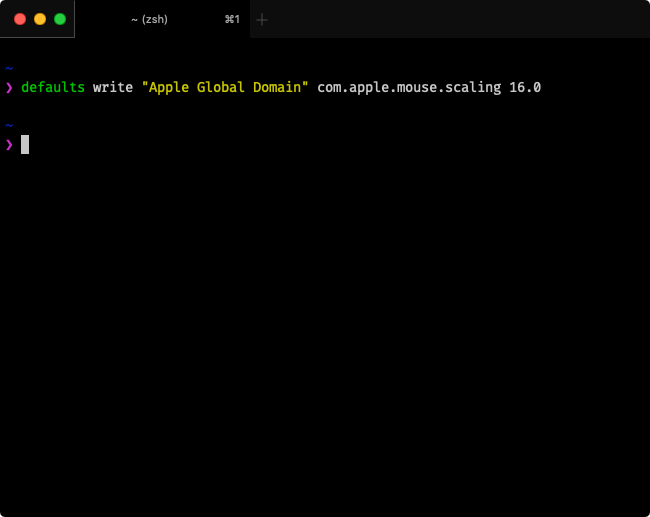
このコマンドの最後の数字を変えることで、好きな値に設定ができます。
ちなみに、システム環境設定で設定できる最大の値は「1.7」です。
自分の場合は「16.0」くらいがちょうどよく感じるので、システム環境設定の9.5倍近い速さになります。
マウススピードは徐々に上げていこう
いきなり上げてすぐ慣れる人ならそれでもいいのですが、いきなりスピードを上げてしまうと、コントロールできなくてストレスが溜まってしまう人もいると思います。
(とは言ってもシステム環境設定の最大値は遅すぎると思いますが…)
そんな人は、数値を「0.5〜1.0」刻みで1週間ごとに少しずつ上げていくのがオススメです。
「0.5〜1.0」くらいであれば、上がったもそこまで違和感を感じないレベルのスピードアップなので、あまり支障を来さないで数ヶ月後に速いマウススピードでの操作に慣れるようになります。



 Alfredでシステム環境設定の各項目をすぐに開く方法
Alfredでシステム環境設定の各項目をすぐに開く方法  ATOKで目的の単語にすぐ変換するための「辞書・学習」タブの設定項目
ATOKで目的の単語にすぐ変換するための「辞書・学習」タブの設定項目  通知パネルの「閉じる」クリックをショートカットキーで行う方法
通知パネルの「閉じる」クリックをショートカットキーで行う方法 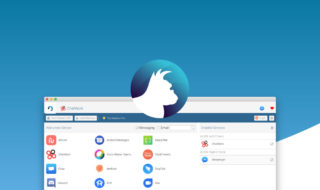 メールとチャットを一元管理してワークスペースを整理する「Rambox」
メールとチャットを一元管理してワークスペースを整理する「Rambox」 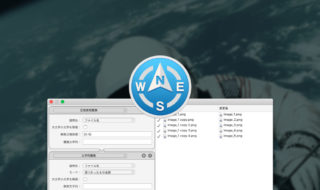 Path Finder 8の一括名称変更で使える設定サンプルまとめ
Path Finder 8の一括名称変更で使える設定サンプルまとめ 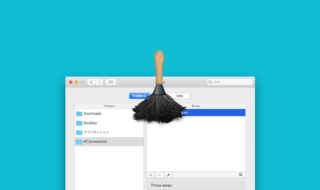 撮影したスクリーンショットを、Hazleを使って自動的にImageOptimで画像圧縮する方法
撮影したスクリーンショットを、Hazleを使って自動的にImageOptimで画像圧縮する方法 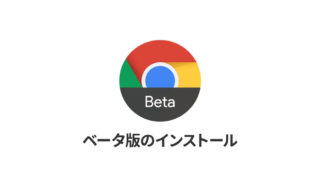 Google Chrome が提供しているベータ版含む4つのバージョンの違いとインストール方法
Google Chrome が提供しているベータ版含む4つのバージョンの違いとインストール方法 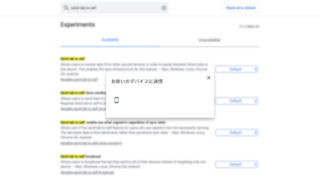 Google Chromeの「お使いのデバイスに送信」機能を使ってiPhoneに閲覧中のサイトを送信する方法
Google Chromeの「お使いのデバイスに送信」機能を使ってiPhoneに閲覧中のサイトを送信する方法  ATOKの「ATOKパレットの表示」「単語登録」ショートカットキーが、Emacsキーバインドと被るので変更したい
ATOKの「ATOKパレットの表示」「単語登録」ショートカットキーが、Emacsキーバインドと被るので変更したい 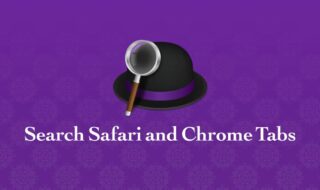 Google Chromeのタブを検索するAlfred Workflowの「Search Safari and Chrome Tabs」で、タブ移動をラクにする
Google Chromeのタブを検索するAlfred Workflowの「Search Safari and Chrome Tabs」で、タブ移動をラクにする  iTerm2で「Use System Window Restoration Setting」を設定しているとアラートが表示されて機能しない
iTerm2で「Use System Window Restoration Setting」を設定しているとアラートが表示されて機能しない  iPadで入力モードを切り替えずに数字や記号をすばやく入力する方法
iPadで入力モードを切り替えずに数字や記号をすばやく入力する方法  iPhoneやiPadでYouTubeの再生速度を3倍速や4倍速にする方法
iPhoneやiPadでYouTubeの再生速度を3倍速や4倍速にする方法  Keynoteで有効にしているはずのフォントが表示されない現象
Keynoteで有効にしているはずのフォントが表示されない現象  MacのKeynoteにハイライトされた状態でコードを貼り付ける方法
MacのKeynoteにハイライトされた状態でコードを貼り付ける方法  iTerm2でマウスやトラックパッドの操作を設定できる環境設定の「Pointer」タブ
iTerm2でマウスやトラックパッドの操作を設定できる環境設定の「Pointer」タブ  AirPodsで片耳を外しても再生が止まらないようにする方法
AirPodsで片耳を外しても再生が止まらないようにする方法  DeepLで「インターネット接続に問題があります」と表示されて翻訳できないときに確認すること
DeepLで「インターネット接続に問題があります」と表示されて翻訳できないときに確認すること  Ulyssesの「第2のエディタ」表示を使って2つのシートを横並びに表示する
Ulyssesの「第2のエディタ」表示を使って2つのシートを横並びに表示する  1Passwordでウェブサイトの入力フォームを一瞬で入力する方法
1Passwordでウェブサイトの入力フォームを一瞬で入力する方法  Notionログイン時の「マジックリンク」「ログインコード」をやめて普通のパスワードを使う
Notionログイン時の「マジックリンク」「ログインコード」をやめて普通のパスワードを使う  AlfredでNotion内の検索ができるようになるワークフロー「Notion Search」
AlfredでNotion内の検索ができるようになるワークフロー「Notion Search」  Gitで1行しか変更していないはずのに全行変更した判定になってしまう
Gitで1行しか変更していないはずのに全行変更した判定になってしまう  Macでアプリごとに音量を調節できるアプリ「Background Music」
Macでアプリごとに音量を調節できるアプリ「Background Music」  Macのターミナルでパスワード付きのZIPファイルを作成する方法
Macのターミナルでパスワード付きのZIPファイルを作成する方法  MacBook Proでディスプレイのサイズ調整をして作業スペースを広げる
MacBook Proでディスプレイのサイズ調整をして作業スペースを広げる  SteerMouseの「自動移動」機能で保存ダイアログが表示されたら自動でデフォルトボタンへカーソルを移動させる
SteerMouseの「自動移動」機能で保存ダイアログが表示されたら自動でデフォルトボタンへカーソルを移動させる  iPhoneでタッチが一切効かなくなった場合に強制再起動する方法
iPhoneでタッチが一切効かなくなった場合に強制再起動する方法  Google Chromeのサイト内検索(カスタム検索)機能を別のプロファイルに移行する方法
Google Chromeのサイト内検索(カスタム検索)機能を別のプロファイルに移行する方法